PopAdsウイルス削除方法
PopAds ウィルスとは?
PopAds 広告の何が悪いの?
PopAds ウィルスは、特に急いで PC プログラムをインストールする傾向のある方の場合、突然邪魔をするようになるでしょう。この潜在的に迷惑なプログラム (PUP) はユーザーの許可を得てのみ PC にアクセスできるということが分かっています。ですから、悪意のあるウィルスとは言えません。一般に、多くのポップアップ広告をユーザーに提供することから、専門家はこれをアドウェア・プログラムと呼んでいるようです。元々、このような広告は PopAds.net サーバーから来ています。PopAds 自体はある広告ネットワーク の名前で、このような広告を目にするということは、このような広告を広告ネットワークから取得して、ユーザーがそれらをクリックすることを願いながら表示してくるようなプログラムにご使用の PC が感染したということになります。しかし、広告ネットワークではサード・パーティのウェブサイトが提供するあらゆるコンテンツを詳しくモニタリングしているため、PopAds による広告をクリックする際は大いに注意されるようご忠告しなければなりません。ユーザーがリダイレクトされる各種の外部サイトにはそれぞれ独自の個人情報保護方針があり、それは必ず読まねばなりません。このような外部サイトがどうやってユーザーの情報を収集するか、またそれをどのように使うかは分からないため、注意する必要があります。
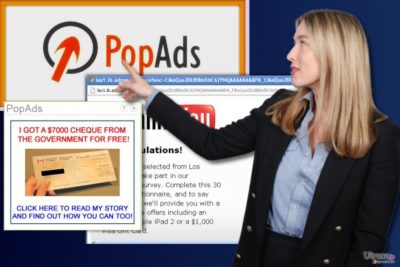
無料ではあっても広告支援付きのプログラムを偶然インストールした場合、インターネット上どこへ行っても PopAds 広告を目にすることになるでしょう。これらの広告はポップアップやポップアンダー、バナー、全画面、またテキスト内広告の形で自動的に表示されることでしょう。これらの広告のうちの一部は実際に何か便利なオファーを提供してくれるかもしれませんが、不適切なコンテンツを提供するものもあることを認識しておくことが重要です。例えば、この広告ネットワークはアダルト・サイトを宣伝していることを認めていますが、これはつまりこのプラットホームの広告の中に、ユーザーやユーザーの親戚、またユーザーのお子様をアダルト・コンテンツのサイトに投げ込むものがあるということです。そのような相手により発行される視覚的材料ですが、このようなウェブサイトによって提供されるリンクや広告に関連するあらゆる危険性 を考慮しなければなりません。セキュリティのリサーチャーは、そのようなサイトにより提供される広告には、包括的なマルバタイジング の考え方により危険性があることを知っています。詐欺師たちが人気のインターネット・サイトを経由して、ユーザーにマルウェアの埋め込まれている広告を提供するためだけに広告ネットワークを感染させようとしていることは秘密でも何でもありません。ですから、上述の広告ネットワークから大量の広告を受け取るようになったら、それはユーザーがそのコンテンツを宣伝しているプログラムをインストールしたということを意味しているのです。これらの広告を無効にしたければ、まず PopAds アドウェアを除去しましょう。FortectIntego を使えば、この作業は数分で完了しますが、自分の手で事態に対処しようとすると、もっと時間がかかるかもしれません。というわけで、弊社で PopAds の自動除去オプションの選択をお勧めしている主な理由がそこにあるのです。
PC をアドウェア・プログラムから守るには?
アドウェアは被害者の閲覧セッション中に広告を表示するフリー・プログラムです。一般に、ユーザーが「推奨」、「規定」または「標準」インストール・オプション を使用して PC プログラムをインストールすると、最終的にインストールしてしまうことがあります。大半のフリー・プログラムでは、ペイ・パー・クリック収入を稼ぐために、一緒に追加のプログラムもインストールするよう提案しています。しかし、そのような取引は通常エンドユーザーには何のメリットもありません。大方のユーザーが不要なソフトウェアを PC にインストールする結果になる理由は、ひとえに彼らがソフトウェアのセットアップ設定に十分な注意を払わないことと、提案されているインストール・オプションが最善のものであると考えているために他なりません。これは正しい考え方ではありません。「カスタム」あるいは「拡張」設定を選んだ場合のみ、ダウンロードするコンポーネントを調節して不要なものを外すチャンスが与えられるのです。インストール設定を構成したら、通常通りのやり方でインストールを完了できます。
PopAds を永久に除去するには?
前述の広告がスクリーンに表示されて邪魔な場合、それを我慢してはいけません。弊社では PopAds ウィルスは自動的に除去されるよう強くお勧めします。なぜなら、これを PC 上で見つけるにはかなりの時間を要するためであり、他にももっとよい方法があるはずだからです。PopAds の自動除去には、例えば FortectIntego のような推奨のアンチスパイウェアやアンチマルウェア・プログラムをご使用いただけます。アンチマルウェア・ツールを試す前に手動で PopAds を除去してみたいという場合は、本記事末尾のガイドをお読みください。
ウィルスによる破損は FortectIntego を利用して取り除くことができます。 潜在的に迷惑なプログラムおよびウィルスと、関連の全てのファイルおよびレジストリエントリの検出には SpyHunter 5Combo Cleaner および Malwarebytes をお勧めします。
手動 PopAdsウイルス削除方法
Uninstall from Windows
「By PopAds (PopAds 提供)」と描かれたポップアップやバナーに気付くようになったら、最近 PC にインストールされたプログラムのリストを見てみましょう。次のガイドに従ってそれらをアンインストールしてください。
Windows 10/8 のマシンから PopAds ウィルス を除去するには、以下のステップに従ってください:
- Windows 検索ボックスにコントロールパネルと入力して Enter を押すか、検索結果をクリックします。
- プログラムの下のプログラムのアンインストールを選択します。

- リストから PopAds ウィルス に関連するエントリ (または最近インストールされた怪しいプログラムすべて) を探します。
- アプリケーションの上で右クリックし、アンインストールを選択します。
- ユーザーアカウント制御が表示されたら、はいをクリックします。
- アンインストールプロセスが完了したら OK をクリックします。

Windows 7/XP ユーザーの場合は、以下のガイドに従ってください:
- Windows スタート > 右ペインにあるコントロールパネル の順にクリックします (Windows XP ユーザーの場合は、プログラムの追加/削除をクリックします)。
- コントロールパネルで、プログラム > プログラムのアンインストールの順に選択します。

- 不要なアプリケーションの上で 1 回クリックして選択します。
- その上でアンインストール/変更をクリックします。
- 確認プロンプトではいを選択します。
- OK を 1 回クリックして除去プロセスを終了します。
削除するPopAds からMac OS X system
-
OS Xを使用している場合は、画面左上のGoボタンをクリックしApplicationsを選択

-
Applicationsフォルダが表示されたらPopAdsもしくは他の不審なプログラムを探し、それぞれ右クリックしMove to Trashを選択する。

MS Edge/Chromium Edge のリセット
MS Edge から不要な拡張機能を削除する:
- メニュー (ブラウザウィンドウの右上にある横に並んだ 3 つのドット) を選択して拡張機能を選びます。
- リストから 関連の拡張機能を選択して歯車アイコンをクリックします。
- 下にあるアンインストールをクリックします。

クッキーや他のブラウザデータを消去する:
- メニュ- (ブラウザウィンドウの右上にある横に並んだ 3 つのドット) をクリックしてプライバシーとセキュリティを選択します。
- 閲覧データのクリアで、クリアするデータの選択を選びます。
- すべてを選び (パスワードは外しますが、適切な場合はメディアライセンスも含めておくと良いでしょう)、クリアをクリックします。

新しいタブとホームページの設定を復元する:
- メニューアイコンをクリックして設定を選択します。
- 次に起動時セクションに移動します。
- 何か怪しいドメインがある場合は削除をクリックします。
上述の方法でうまくいかなかった場合の MS Edge のリセット方法:
- Ctrl + Shift + Esc を押してタスクマネージャーを開きます。
- ウィンドウの下にある詳細矢印をクリックします。
- 詳細タブを選択します。
- スクロールダウンして名前に Microsoft Edge が入っている各エントリに移動します。それぞれの上で右クリックしてタスクの終了を選択すれば MS Edge が停止します。

このソリューションでもうまくいかない場合は、さらに高度な方法で Edge をリセットすることになります。先に進む前にデータのバックアップを取る必要があることに留意してください。
- PC で次のフォルダを見つけてください: C:\\Users\\%username%\\AppData\\Local\\Packages\\Microsoft.MicrosoftEdge_8wekyb3d8bbwe.
- キーボードで Ctrl + A を押してすべてのフォルダを選択します。
- その上で右クリックし、削除を選択します。

- 次にスタートボタンの上で右クリックし、Windows PowerShell (管理者) を選択します。
- 新しいウィンドウが開いたら、次のコマンドをコピー&ペーストして Enter を押します:
Get-AppXPackage -AllUsers -Name Microsoft.MicrosoftEdge | Foreach {Add-AppxPackage -DisableDevelopmentMode -Register “$($_.InstallLocation)\\AppXManifest.xml” -Verbose

Chromium ベース Edge のガイド
MS Edge (Chromium) から拡張機能を削除する:
- Edge を開き、設定 > 拡張機能の順にクリックして選択します。
- 削除をクリックして不要な拡張機能を削除します。

キャッシュとサイトデータを消去する:
- メニューをクリックして設定に移動します。
- プライバシーとサービスを選択します。
- 閲覧データのクリアでクリアするデータの選択を選びます。
- 時間範囲ですべての期間を選びます。
- 今すぐクリアを選択します。

Chromium ベースの MS Edge をリセットする:
- メニューをクリックして設定を選びます。
- 左側で、設定のリセットを選びます。
- 設定を復元して既定値に戻しますを選択します。
- リセットを押して確定します。

Mozilla Firefox のリセット
PopAds 広告を提供している可能性のある怪しい拡張プログラムを全て除去して Firefox をクリーン・アップしましょう。PopAds という名前の拡張プログラムが見つからない場合は、他の怪しい拡張プログラムを探してそれらを削除してください。
危険な拡張機能を削除する:
- Mozilla Firefox ブラウザを開いて メニュー (ウィンドウの右上コーナーにある 3 本線) をクリックします。
- アドオン を選択します。
- ここで PopAds ウィルス に関連のあるプラグインを選択し、削除をクリックします。

ホームページをリセットする:
- 右上コーナーにある 3 本線をクリックしてメニューを開きます。
- オプションを選択します。
- ホームオプションで、Mozilla Firefox を起動するたびに新しく開きたいサイトを入力します。
Cookie とサイトデータを消去する:
- メニューをクリックしてオプションを選択します。
- プライバシーとセキュリティセクションに移動します。
- スクロールダウンして Cookie とサイトデータの位置に移動します。
- データを消去…をクリックします。
- クッキーとサイトデータと一緒にウェブコンテンツのキャッシュも選択して消去を押します。

Mozilla Firefox のリセット
上述のガイドに従っても PopAds ウィルス が削除されなかった場合は、Mozilla Firefox をリセットしてください:
- Mozilla Firefox ブラウザを開いてメニューをクリックします。
- ヘルプに移動し、トラブルシューティング情報を選択します。

- Firefox の性能改善セクションで、Firefox をリフレッシュ…をクリックします。
- ポップアップが開いたら、Firefox をリフレッシュを押して確定します – これで PopAds ウィルス の削除が完了します。

Google Chrome のリセット
Chrome の場合、「拡張機能」というパネルがあります。それを開いてインストールされているプログラムの一覧を見てください。次に、怪しいと思われるものを削除します。PopAds という名前の拡張プログラムが見つかった場合は、できるだけ速やかに取り除いてください。
Google Chrome から有害な拡張機能を削除する:
- Google Chrome を開いてメニュー (右上コーナーにある縦に並んだ 3 つのドット) をクリックし、その他のツール > 拡張機能の順に選択します。
- 新しく開いたウィンドウにはインストール済みの拡張機能がすべて表示されます。削除をクリックして、PopAds ウィルス に関連のありそうな怪しいプラグインをすべてアンインストールしてください。

Chrome のキャッシュおよびウェブデータを削除する:
- メニューをクリックして設定を選択します。
- プライバシーとセキュリティで閲覧履歴データの削除を選択します。
- 閲覧履歴、Cookie と他のサイトデータ、キャッシュされた画像とファイルも選びます。
- データを削除をクリックします。

ホームページを変更する:
- メニューをクリックして設定を選択します。
- 起動時セクションに PopAds ウィルス などの怪しいサイトがないか調べます。
- 特定のページまたはページセットを開くをクリックし、3 点ボタンをクリックすると削除オプションがあります。
Google Chrome をリセットする:
上述の方法でうまくいかなかい場合は、Google Chrome をリセットして PopAds ウィルス 関連のコンポーネントをすべて駆除します:
- メニューをクリックして設定を選択します。
- 設定で、スクロールダウンして詳細設定をクリックします。
- スクロールダウンしてリセットとクリーンアップセクションに移動します。
- 設定を元の既定値に戻すをクリックします。
- 設定のリセットで確定すれば PopAds ウィルス の駆除は完了です。

Safari のリセット
Safari から迷惑な拡張機能を削除する:
- Safari > 環境設定… の順にクリックします。
- 新しいウィンドウで、拡張機能を選択します。
- PopAds ウィルス に関連する迷惑な拡張機能を選んでアンインストールを選択します。

Safari からクッキーや Web サイトのデータを消去する:
- Safari > 履歴を消去… をクリックします。
- 消去の対象のドロップダウンメニューですべての履歴を選択します。
- 履歴を消去で確定します。

上述の方法がうまくいかない場合の Safari のリセット方法:
- Safari > 環境設定…の順にクリックします。
- 詳細タブに移動します。
- メニューバーに“開発”メニューを表示にチェックを入れます。
- メニューバーで開発をクリックし、キャッシュを空にするを選択します。

After uninstalling this potentially unwanted program (PUP) and fixing each of your web browsers, we recommend you to scan your PC system with a reputable anti-spyware. This will help you to get rid of PopAds registry traces and will also identify related parasites or possible malware infections on your computer. For that you can use our top-rated malware remover: FortectIntego, SpyHunter 5Combo Cleaner or Malwarebytes.
あなたにおすすめ
政府のスパイ行為を許してはいけません
政府は利用者のデータの追跡あるいは市民へのスパイ行為に関しては多くの問題を抱えています。そこで、このことを考慮に入れて、怪しい情報収集の行いについて学びましょう。インターネット上では完全匿名にすることにより、迷惑な政府系の追跡行為を避けましょう。
オンラインにアクセスするために違うロケーションを選択し、特定のコンテンツ制限もなく、オンラインに接続して欲しいものにアクセスする時、別の場所を選択することができます。 Private Internet Access VPN を使用すると、ハッキングされるリスクがなく、簡単にインターネット接続をお楽しみいただけます。
政府の他の迷惑な当事者によりアクセス可能な情報をコントロールし、スパイ行為を受けずにオンラインサーフィンをお楽しみください。不法行為に関与しておらず、また自分のサービス、プラットフォームのセレクションを信頼していたとしても、自分自身の安全性を常に疑い、 VPN サービスを使用して予防的措置を講じておきましょう。
マルウェアの攻撃に遭った場合に備えて、バックアップファイルを作りましょう
コンピュータを使用していると、サイバー感染や自分のうっかりミスによりいろいろなものを失くして困ることがあります。マルウェアによって生じるソフトウェアの問題や暗号化による直接的なデータの損失から端末の問題や恒久的なダメージに繋がる恐れがあります。そんな時に適切な 最新のバックアップ があれば、そのような場面に遭遇しても簡単に元通りに回復して仕事に戻れます。
端末に何か変更を加えたらバックアップを取っておけば、マルウェアが何かを変更したり端末の問題が原因でデータの破壊やパフォーマンスの低下が発生した時点に戻すことができるため、バックアップの作成は不可欠です。元に戻せる機能を利用して、日常の、あるいは毎週ごとの習慣としてバックアップを取るようにしましょう。
なにか重要なドキュメントやプロジェクトの前のバージョンを取ってあれば、ストレスや障害も防げます。マルウェアが突如として現れた場合に大変便利です。システム復元には Data Recovery Pro をぜひご利用ください。























